5 eenvoudige oplossingen voor het toevoegen van een app aan Vizio Smart TV

Vizio is een populair maar toch voordelig merk in het smart tv-segment. Als u op zoek bent naar een budget-smart-tv, is de Vizio een van de meest betaalbare opties op de markt. Vizio smart-tv’s werken echter niet op Android, dat nu de mainstream TVOS aan het worden is. Het ontbreken van een Android-besturingssysteem beperkt enigszins het aantal apps dat beschikbaar is voor Vizio smart-tv’s.

Vizio smart-tv’s bieden vele manieren om apps te installeren. Als u zich afvraagt hoe u een app aan VIZIO Smart TV kunt toevoegen, hoeft u zich geen zorgen meer te maken. We zullen alle mogelijke manieren opsommen om apps op Vizio Smart TV’s te installeren en uit te voeren.
Daarnaast leer je over alle ondersteunde apps die beschikbaar zijn voor Vizio Smart TV’s. Laten we zonder verder oponthoud naar dit gedetailleerde bericht gaan over het toevoegen van apps aan uw Vizio Smart TV.
Beschikbaarheid van Vizio TV-types en -functies
Er zijn drie brede varianten van Vizio Smart TV’s die apps op de een of andere manier ondersteunen.
VIZIO VIA- en VIA Plus-tv’s
Deze smart tv’s zijn uitgebracht van 2013 tot 2017. Met deze modellen installeer je applicaties direct in het geheugen van de tv. Vizio heeft een speciale app store genaamd de Vizio Connected TV Store die apps host. Vanuit deze winkel kunnen gebruikers alleen apps installeren die beschikbaar zijn voor hun tv-modellen.
VIZIO SmartCast HD-tv’s
Deze smart tv’s zijn geproduceerd van 2016 tot 2017. Het belangrijkste kenmerk is dat deze tv’s screencasting ondersteunen. Deze tv’s ondersteunen geen app-installatie en hebben geen toegang tot de Vizio Connected TV Store.
VIZIO SmartCast 4K UHD-tv’s
Deze smart-tv’s vinden een balans tussen apps en screencasts. Deze lijn van 4K UHD-tv’s vanaf 2018 staat geen app-installatie toe. Je zult het moeten doen met het beperkte aantal apps dat voorgeïnstalleerd is op de tv. Bovendien kunt u applicaties bekijken die niet beschikbaar zijn op de tv.
5 eenvoudige manieren om een app toe te voegen aan VIZIO Smart TV
- Apps installeren met behulp van het Vizio Internet Apps (Plus)-platform
- Gebruik uw Android-apparaat om apps naar Vizio-tv’s te casten
- Screencast van laptop naar Vizio TV
- Scherm delen op Vizio-tv’s met iPhone/iPad
- Chromecast gebruiken met Google TV of Amazon Fire TV Stick
1. Installeer apps met behulp van het Vizio Internet Apps (Plus)-platform.
Het Vizio Internet Apps (Plus)-platform is een app store die verschillende tv- en film-apps biedt. Volg deze stappen om apps aan uw Vizio TV toe te voegen met behulp van Vizio Internet Apps (Plus):
- Zoek de Home-knop of de V-knop op de Vizio Smart TV Remote. Op sommige modellen is dit een grote knop met de initialen V.
- Houd de knop een paar seconden ingedrukt en de home launcher wordt geopend.
- Vanaf hier ziet u Mijn apps, Favorieten, Recent, Alle apps en Categorieën. Dit is een lijst met apps die het tv-opstartprogramma voor u samenstelt.
- Blader door de categorietabbladen of zoek een app die in je opkomt. Als het beschikbaar is voor Vizio Smart TV, ziet u het in de zoekresultaten.
- Houd nu de startknop ingedrukt om de app toe te voegen aan het startscherm van je tv.
2. Gebruik uw Android-apparaat om apps naar Vizio-tv’s te casten.
U kunt uw Android-telefoon of -tablet gebruiken om de app naar Vizio Smart TV te casten. Het is vrij eenvoudig en er hoeven geen apps op de tv te worden geïnstalleerd.
- Verbind uw Vizio Smart TV met wifi. Zorg ervoor dat je telefoon of tablet ook is verbonden met hetzelfde wifi-netwerk. Anders zal de screencast mislukken.
- Open een app die u wilt casten op uw Vizio smart-tv. Je ziet het universele screencast-pictogram wanneer je iets in de app speelt.
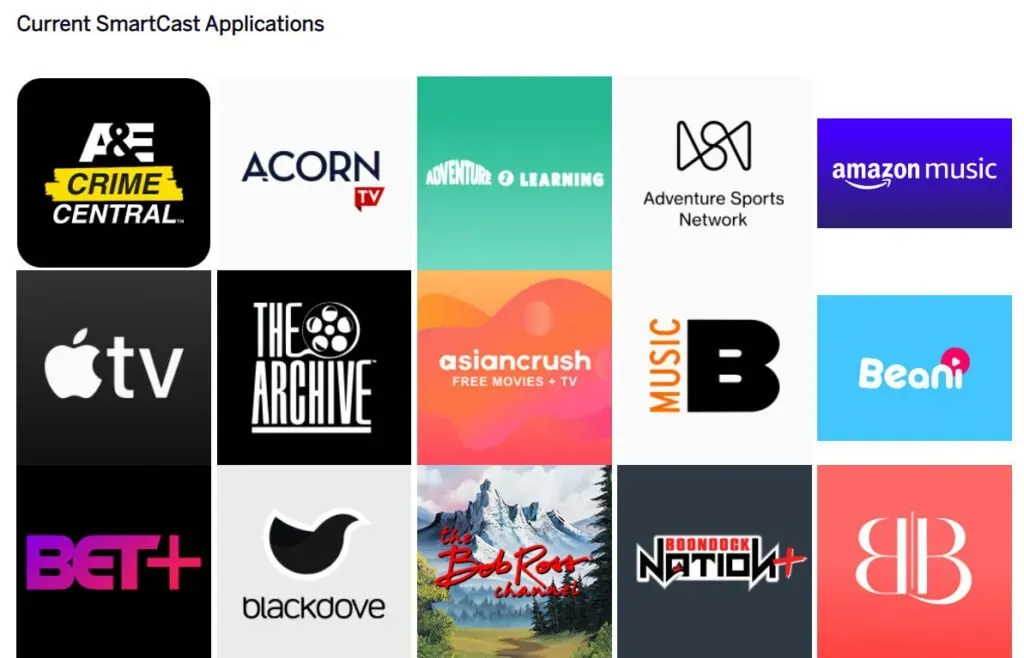
- Klik op het pictogram op uw mobiele apparaat en alle beschikbare apparaten worden weergegeven om het scherm te bekijken.
- Selecteer uw Vizio Smart Tv in de lijst en cast het scherm van uw mobiele telefoon naar tv.
4. Uitzending vanaf laptop naar Vizio TV
Als je een Windows-laptop hebt die screencast ondersteunt, kun je de inhoud van het scherm van de laptop casten. Dit is een handige truc omdat je toegang hebt tot webversies van alle populaire tv-programma’s, films en webseries. Daarnaast kunt u ook privévideo’s uitzenden die op de laptop zijn opgeslagen.
- Er zijn twee manieren om alles vanaf uw Windows-laptop te streamen. U kunt de cast-optie in het systeemvak gebruiken of u kunt de cast-optie in Google Chrome gebruiken.
- Open Google Chrome en klik op de menuknop kebab (drie verticale stippen) om geavanceerde instellingen te openen.
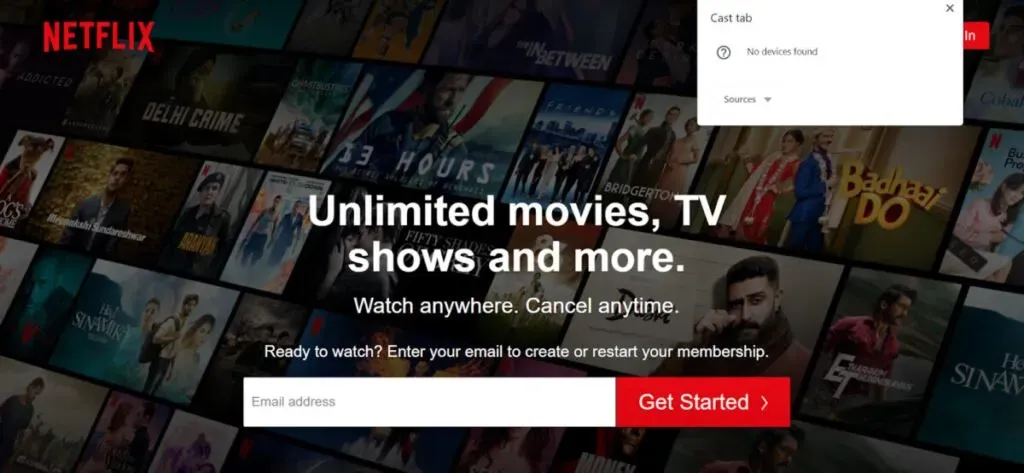
- Zoek de cast-optie in het menu en selecteer deze.
- Een nieuw pop-upvenster zoekt naar apparaten. Selecteer uw Vizio Smart TV om uit te zenden.
- Opmerking. Chrome streamt slechts één tabblad naar uw tv. Open dus een website naar keuze en stream de inhoud ervan naar uw tv.
5. Scherm delen op Vizio-tv’s met iPhone/iPad
Het SmartCast-platform heeft ook iOS AirPlay 2-mogelijkheden. Als je de app wilt casten met je iPhone of iPad, doe dan het volgende:
- Verbind allereerst uw Vizio SmartCast TV met uw wifi-thuisnetwerk. Vergeet niet dat uw iPhone en tv op hetzelfde netwerk moeten zijn aangesloten.
- Open/download nu de app die u naar uw Vizio SmartCast TV wilt casten.
- Zoek het AirPlay-pictogram in de app en klik erop.
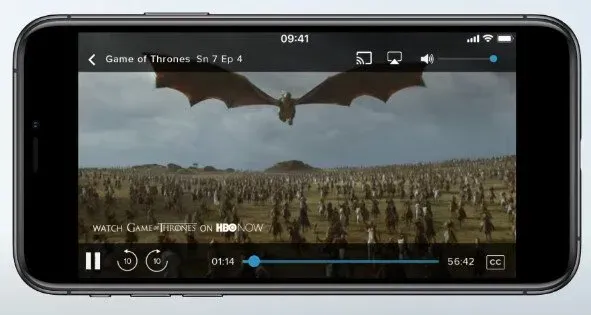
- Zoek uw Vizio TV in de lijst met beschikbare apparaten en selecteer deze.
- Je iPhone cast de app nu naar je tv.
- Op dezelfde manier kunt u zelfs foto’s en video’s die op uw iPhone zijn opgeslagen, op uw tv bekijken.
Chromecast gebruiken met Google TV of Amazon Fire TV Stick
Als uw Vizio smart-tv erg oud is en beperkte apps heeft, kunt u overwegen een streamingapparaat te gebruiken. Chromecast met Google TV en Amazon Fire TV Stick zijn twee populaire opties.
Je kunt zelfs Roku en andere vergelijkbare budgetstreamingapparaten kiezen. Het grootste voordeel is dat je op deze streaming devices de nieuwste apps kunt installeren.

Stel dat u een Vizio Smart TV heeft met een beperkte app-bibliotheek of alleen SmartCast. U kunt een streamingapparaat aansluiten op de HDMI-poort en uw digitale kijkervaring uitbreiden.
Deze streaming-apparaten hebben zelfs ondersteuning voor screencasting, wat geweldig is als je oudere tv’s hebt. Het streamingapparaat is dus een geweldige aanvulling op je oude tv. Daarnaast kun je apps gebruiken die niet beschikbaar zijn voor Vizio TV. Dit alles voor een kleine 30-50 dollar.
Conclusie
Dit waren 5 eenvoudige manieren om apps toe te voegen aan je Vizio Smart TV. Het toevoegen van applicaties is alleen mogelijk als de tv tot de oudere generatie lijn behoort. Nieuwere hebben alleen SmartCast-opties en ingebouwde apps.
U kunt ze dus gebruiken of een streamingapparaat kopen volgens uw budget en deze omzetten in een smart-tv. U kunt dus Netflix-, HULU-, Prime Video- en Disney+-series streamen via een Wi-Fi-netwerk.
FAQ
Hoe Vizio Remote resetten?
U kunt uw Vizio-afstandsbediening resetten met de knop Instellingen. Houd de knop ingedrukt totdat de LED op de afstandsbediening twee keer knippert. Voer nu de externe resetcode in om uw Vizio TV-afstandsbediening opnieuw in te stellen.
Is de Vizio Remote universeel?
Alle Vizio TV-afstandsbedieningen werken op dezelfde frequentie. Basisfuncties zoals stroom, volume en enkele andere functies werken dus prima. Maar u kunt een SmartCast-afstandsbediening kopen, een universele afstandsbediening die werkt met alle Vizio-tv’s.
Waarom kan ik geen apps toevoegen aan Vizio Smart TV?
Er kunnen veel redenen zijn waarom u geen apps aan uw tv kunt toevoegen. Vizio Smart TV-modellen (sommige) ondersteunen geen app-installatie. Je zit dus vast aan de ingebouwde apps van je tv, of je kunt SmartCast gebruiken als je tv dit ondersteunt.
Hoe kan ik apps toevoegen aan mijn Vizio Smart TV?
Als uw Vizio Smart TV app-installatie ondersteunt, kunt u apps toevoegen met behulp van het ingebouwde opstartprogramma van de tv. Blader gewoon door het aanbevolen gedeelte en zoek de app die u wilt installeren. Of u kunt het nu vinden en installeren.
Geef een reactie